win10打开word时要求安装windows installer 的解决方法!
时间:2017-04-06 来源:互联网 浏览量:
在Win10操作系统中,有用户在打开办公软件word的时候都会弹出“windows installer”的窗口,提示:正在准备安装...该怎么办呢?
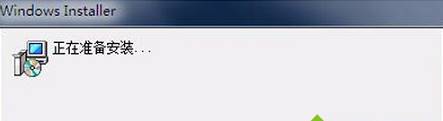
遇到这样的情况是由于word软件缺少文件导致的,我们可以按一下方法进行修复。
解决方法:
1、在开始菜单上单击鼠标右键,点击【程序和功能】;
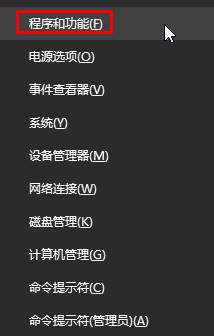
2、找到【office】单击鼠标右键,选择【卸载/更改】将其卸载;
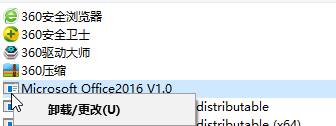
3、卸载完毕后,最好先注销一下系统,重新进入系统按下“Win+R”组合键打开运行,输入:regedit 点击确定打开注册表;
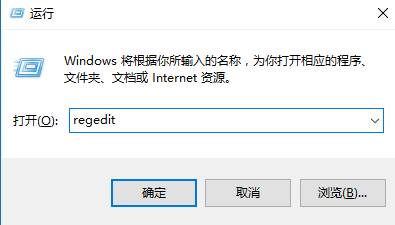
4、在左侧依次展开:HKEY_LOCAL_MACHINE\Software\Microsoft\Office\12.0\Registration ,将ProductName、DigitalProductID 及 ProductID
5、打开此电脑,依次展开:C:\ProgramFiles\CommonFiles\MicrosoftShared,将“OFFICE12”文件夹删除;
6、重新下载安装新版的office即可。
方法二:
1、按下“win+R”组合键打开运行,输入msconfig 点击确定打开系统配置;
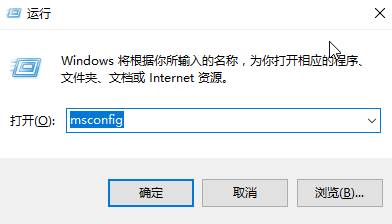
2、切换到【服务】界面,在框中找到【Windows Installer】,将其前面的勾去掉,点击应用 — 确定,重启计算机即可。
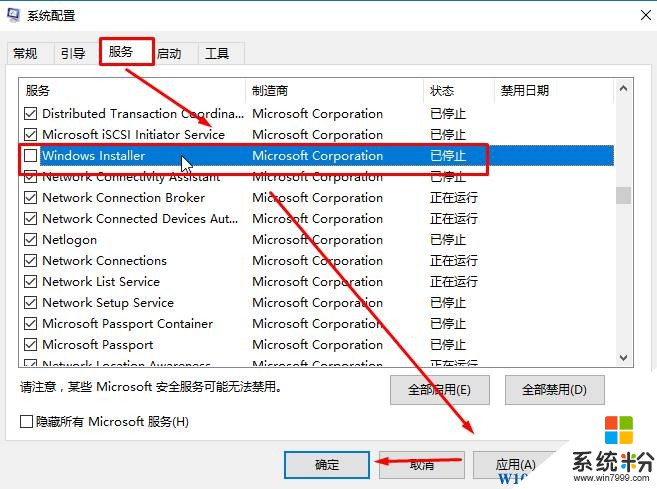
以上便是【系统粉】小编给大家分享的win10打开word时要求安装windows installer 的解决方法!
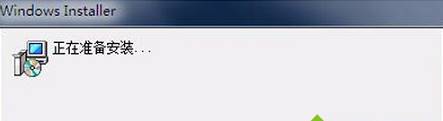
遇到这样的情况是由于word软件缺少文件导致的,我们可以按一下方法进行修复。
解决方法:
1、在开始菜单上单击鼠标右键,点击【程序和功能】;
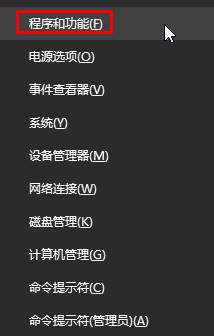
2、找到【office】单击鼠标右键,选择【卸载/更改】将其卸载;
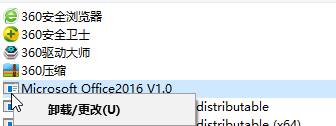
3、卸载完毕后,最好先注销一下系统,重新进入系统按下“Win+R”组合键打开运行,输入:regedit 点击确定打开注册表;
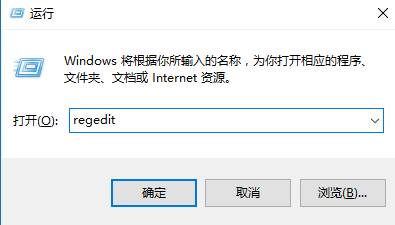
4、在左侧依次展开:HKEY_LOCAL_MACHINE\Software\Microsoft\Office\12.0\Registration ,将ProductName、DigitalProductID 及 ProductID
5、打开此电脑,依次展开:C:\ProgramFiles\CommonFiles\MicrosoftShared,将“OFFICE12”文件夹删除;
6、重新下载安装新版的office即可。
方法二:
1、按下“win+R”组合键打开运行,输入msconfig 点击确定打开系统配置;
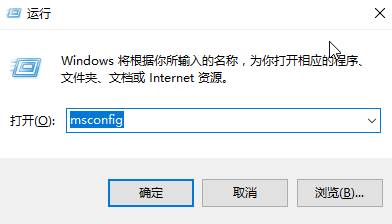
2、切换到【服务】界面,在框中找到【Windows Installer】,将其前面的勾去掉,点击应用 — 确定,重启计算机即可。
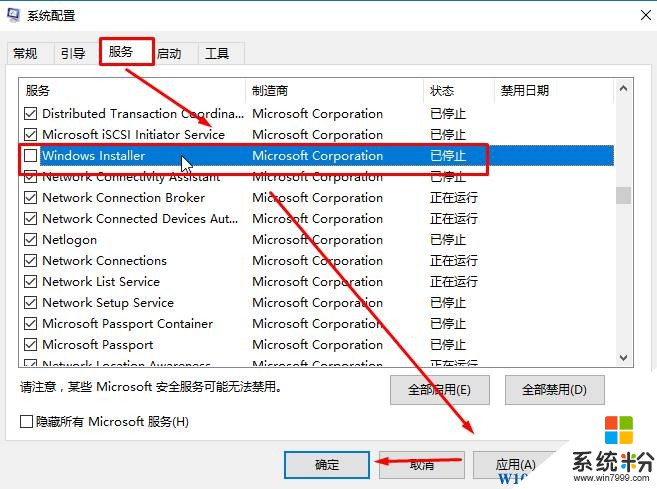
以上便是【系统粉】小编给大家分享的win10打开word时要求安装windows installer 的解决方法!
我要分享:
相关教程
- ·win10系统对硬件要求有哪些,win10安装硬件要求
- ·win10 word在试图打开文件时遇到错误怎么解决?
- ·win10打开word文档慢该怎么办?win10打开word文档很慢的解决方法!
- ·Win10守望先锋无法安装提示:操作系统未能满足配置要求解决方法
- ·Win10打开Word文档遇到错误怎么办?Win10打不开word文档解决方法
- ·Win7升级Win10系统后Office2007 Word Excel打不开的解决方法
- ·桌面文件放在d盘 Win10系统电脑怎么将所有桌面文件都保存到D盘
- ·管理员账户怎么登陆 Win10系统如何登录管理员账户
- ·电脑盖上后黑屏不能唤醒怎么办 win10黑屏睡眠后无法唤醒怎么办
- ·电脑上如何查看显卡配置 win10怎么查看电脑显卡配置
win10系统教程推荐
- 1 电脑快捷搜索键是哪个 win10搜索功能的快捷键是什么
- 2 win10系统老是卡死 win10电脑突然卡死怎么办
- 3 w10怎么进入bios界面快捷键 开机按什么键可以进入win10的bios
- 4电脑桌面图标变大怎么恢复正常 WIN10桌面图标突然变大了怎么办
- 5电脑简繁体转换快捷键 Win10自带输入法简繁体切换快捷键修改方法
- 6电脑怎么修复dns Win10 DNS设置异常怎么修复
- 7windows10激活wifi Win10如何连接wifi上网
- 8windows10儿童模式 Win10电脑的儿童模式设置步骤
- 9电脑定时开关机在哪里取消 win10怎么取消定时关机
- 10可以放在电脑桌面的备忘录 win10如何在桌面上放置备忘录
win10系统热门教程
- 1 Win10系统守望先锋老是读取地图失败的解决方法
- 2 Win10正式版打不开EXCEL,xlsx文档如何处理。 解决Win10正式版打不开EXCEL,xlsx文档问题的方法。
- 3 w10系统工行u盾不能用 win10系统无法识别工行u盾怎么解决
- 4Win10自带应用不喜欢?一个命令轻松全部卸载!
- 5Win10手机助手如何使用?Win10手机助手怎么连接管理手机?
- 6win10更新不动该怎么办?win10更新补丁卡主的解决方法!
- 7局域网共享电脑看不到 Win10 网络共享无法显示自己电脑的解决方法
- 8win10驱动程序强制签名怎么设置禁止
- 9Win10壁纸上下有黑边显示不完整怎么解决?
- 10Win10 SR1 14279已知问题及解决方法
最新win10教程
- 1 桌面文件放在d盘 Win10系统电脑怎么将所有桌面文件都保存到D盘
- 2 管理员账户怎么登陆 Win10系统如何登录管理员账户
- 3 电脑盖上后黑屏不能唤醒怎么办 win10黑屏睡眠后无法唤醒怎么办
- 4电脑上如何查看显卡配置 win10怎么查看电脑显卡配置
- 5电脑的网络在哪里打开 Win10网络发现设置在哪里
- 6怎么卸载电脑上的五笔输入法 Win10怎么关闭五笔输入法
- 7苹果笔记本做了win10系统,怎样恢复原系统 苹果电脑装了windows系统怎么办
- 8电脑快捷搜索键是哪个 win10搜索功能的快捷键是什么
- 9win10 锁屏 壁纸 win10锁屏壁纸设置技巧
- 10win10系统老是卡死 win10电脑突然卡死怎么办
